Ponieważ wsparcie dla systemu Windows 7 dobiegło końca, wielu użytkowników jest teraz zmuszonych do uaktualnienia do następnej najlepszej alternatywy: Windows 10. System Windows 10 ma wiele zalet i jeśli nie kupiłeś dodatkowego wsparcia, musisz dowiedzieć się, jak uaktualnić w końcu od jednego do drugiego.
Jednak niektórzy użytkownicy zgłaszali problemy z procesem aktualizacji. Wydawałoby się, że podczas próby aktualizacji z Windows 7 do Windows 10 pojawia się czarny ekran.
[…] Zaktualizowałem netbooka z Windows 7 do Windows 10, ale niestety nie działał, tylko czarny ekran pojawia się po każdym ponownym uruchomieniu. […]
Istnieje wiele powodów, dla których może wystąpić ten czarny ekran, dlatego zebraliśmy listę rozwiązań, które rozwiązują każdy z tych problemów.
Jak mogę pozbyć się problemu z czarnym ekranem?
1. Sprawdź rejestr
- Uruchom komputer Tryb bezpieczeństwa
- naciśnij Początek
- Wybierz Biegać
- Wpisz regedit.exe i wybierz ok
- Przejdź do następującego klucza rejestru:
- HKEY_LOCAL_MACHINESOFTWAREMicrosoftWindows NTCurrentVersionWinlogon
- Wybierz klucz i kliknij Muszla
- Jeśli wartość powłoki nie jest explorer.exe, kliknij dwukrotnie Shell
- Iść do Dane wartości, Wpisz explorer.exe, i naciśnij ok
- Uruchom ponownie Twój komputer
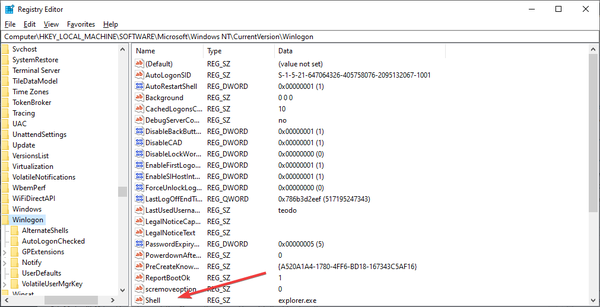
Czy modyfikowanie rejestrów wydaje się zbyt trudne? Dlaczego nie skorzystać z tych narzędzi, które to wszystko ułatwiają!
2. Sprawdź sterowniki wideo
Po uaktualnieniu z systemu Windows 7 do systemu Windows 10 sterownik karty graficznej może nie być już obsługiwany przez nowszy system operacyjny. Dzieje się tak zwłaszcza w przypadku starszych komputerów.
Co więcej, może to być po prostu przypadek przestarzałego sterownika. Ponieważ nie możesz zaktualizować sterownika bez faktycznego oglądania ekranu, jedyną opcją jest próba uruchomienia komputera w trybie awaryjnym z obsługą sieci lub w niskiej rozdzielczości. Następnie możesz przystąpić do aktualizacji sterownika z tego miejsca.
- Wyłącz komputer 3 razy z rzędu podczas uruchamiania
- Komputer powinien przejść do środowiska odzyskiwania z powodu nieudanych prób rozruchu
- Wybierz Rozwiązywanie problemów
- Wybierz Ustawienia uruchamiania
- Uruchom ponownie
- Po ponownym uruchomieniu wybierz Tryb bezpieczny w sieci lub spróbuj Wideo o niskiej rozdzielczości
- Otworzyć Menadżer urządzeń po uruchomieniu
- Wybierz Adapter wyświetlacza
- Jeśli masz wiele kart graficznych, spróbuj wyłączać je pojedynczo i sprawdź, czy to rozwiąże problem
- Jeśli masz tylko jedną kartę graficzną, odinstaluj sterownik ekranu, a następnie uruchom ponownie
- Przejdź do witryny producenta, pobierz najnowszy sterownik i postępuj zgodnie z instrukcjami wyświetlanymi na ekranie, aby go zainstalować.
3. Problemy z urządzeniami peryferyjnymi

Jeśli uaktualnisz system z Windows 7 do Windows 10 i pojawi się czarny ekran, ale nadal widzisz kursor, usuń wszystkie urządzenia peryferyjne z komputera.
Jeśli ekran pozostaje czarny i kursor jest widoczny, powtórz czynności opisane w poprzednim rozwiązaniu.
Jeśli to zadziała, podłączaj je pojedynczo, a następnie kontynuuj aktualizację wszystkich sterowników urządzeń peryferyjnych, jeśli są dostępne.
4. Problemy ze sterownikiem karty graficznej
Podczas uaktualniania z systemu Windows 7 do systemu Windows 10 komputer może zmienić miejsce, w którym wysyła sygnał z karty graficznej. Obejmują one zmiany, takie jak z HDMI na DVI lub DisplayPort na VGA.
Dlatego jeśli masz komputer stacjonarny i wiele portów, wypróbuj je wszystkie lub użyj adapterów, aby sprawdzić, czy to rozwiązuje problem.
Wykonując te czynności, powinieneś być w stanie pozbyć się problemów z czarnym ekranem podczas aktualizacji z Windows 7 do Windows 10.
Czy Ty też napotkałeś podobny problem? powiedz nam o tym w sekcji komentarzy poniżej.
POWIĄZANE ARTYKUŁY, KTÓRE NALEŻY SPRAWDZIĆ:
- Jak przenieść gry Windows 7 do Windows 10
- Jak zaktualizować system z Windows 7 do 10 bez utraty danych
- To najlepsze narzędzie do migracji z Windows 7 do Windows 10
- czarny ekran
- Windows 10
- System Windows 7
 Friendoffriends
Friendoffriends



